超簡単!スマホのデータを引き継ぎ
現在、頻繁にスマホを機種変更する人は多いです。新しい携帯電話に変換する時、一番煩いのはもちろんデータの引き継ぎです。では、手軽にスマホデータの引き継ぎ方法を一緒に見ましょう。
非常に多くの大事なデータがあるので、現在の日常生活には、スマホは不可欠なツールになっています。しかし、紛失、故障などの原因で、スマホを機種変更、または一時的にほかのスマホを使用しなければならない時、古いスマホのデータを引き継ぎ方法がわからず、様々な問題にぶつかる事がよくあります。このページには、スマホのデータを引き継ぎ方法について、簡単に説明します。
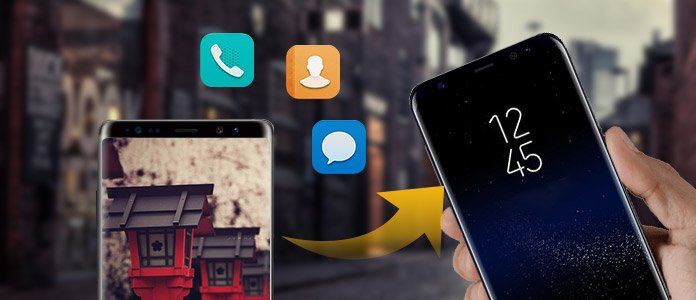
スマホ 引き継ぎ
LINEの引き継ぎを忘れず
スマホを買い替えるとき、コミュニケーションアプリとしてのLINEの引き継ぎは特に重要です。どうすれば、順調にスマホのLINEを引き継ぎできますか。下記の手順をご参考ください。
ステップ 1古いスマホでトーク履歴のバックアップを取ります。下記の画面のように、「設定」 、「トーク」、「トーク履歴のバックアップ・復元」、「Google アカウント」、「Google ドライブにバックアップする」をクリックすると、スマホLINEのトーク履歴をバックアップできます。
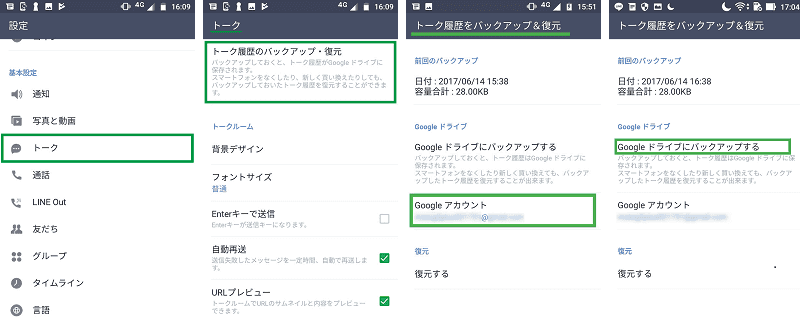
スマホLINEのトーク履歴をバックアップ
ステップ 2「設定」、「アカウント引き継ぎ」、「アカウント引き継ぐ」、「OK」をクリックして、事前に古いスマホで引き継ぎの許可を設定してください。しかし、この設定は時間制限があります。設定した後、36時間以内にLINEアカウントの引き継ぎができます。
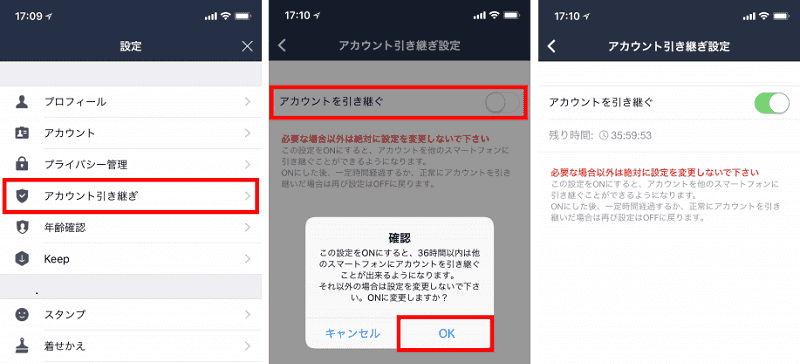
スマホで引き継ぎの許可を設定
ステップ 3新しいスマホでLINEをログインした後、LINEアカウントのデータの同期が行われます。同期が完了すると、LINEアカウントの引き継ぎができます。
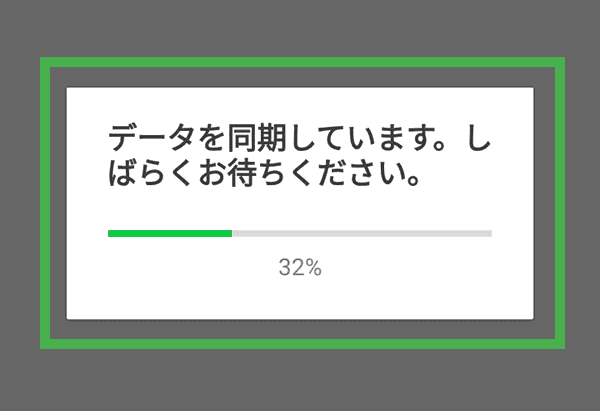
LINEアカウントの引き継ぎ
注:LINEアカウントのデータを同期しても、通知音の設定、LINEの残金が引き継ぎできません。
ステップ 4ステップ1の順に、「トーク履歴のバックアップ・復元」の「復元する」をクリックすると、LINEのトーク履歴を一括で引き継ぎできます。
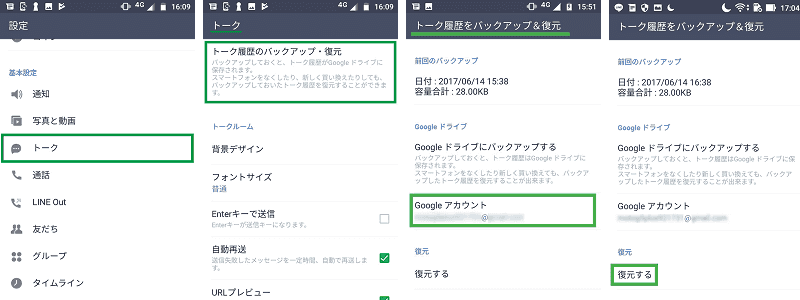
LINEのトーク履歴を引き継ぎ
LINE以外のスマホデータを引き継ぎ
LINEの以外、Androidスマホには連絡先、メッセージ、通話履歴、写真など、ほかの様々なデータもあります。もし、これらのデータを新しいスマホで引き継ぎたいなら、どうすればいいですか。
役に立つスマホ 引き継ぎツール - Android バックアップ & データ復元
ここで、Android バックアップ & データ復元ソフトをお薦めします。これは専門的なAndroid データ 管理ソフトとして、数リックだけで、Androidデータをパソコンにバックアップ、復元できます。このソフトがあれば、気軽に古いスマホのデータを引き継ぎできます。では、このソフトでスマホのデータを引き継ぎ手順を見ましょう。
ステップ 1スマホ 引き継ぎソフトをダウンロード
まず、このスマホ 引き継ぎソフトをダウンロード、インストールしてください。
ステップ 2「Android バックアップ & データ復元」機能を選択
スマホ 引き継ぎソフトを起動して、USBケーブルでAndroidスマホをパソコンに接続します。その後、インタフェースの「Android バックアップ & データ復元」機能を選択します。
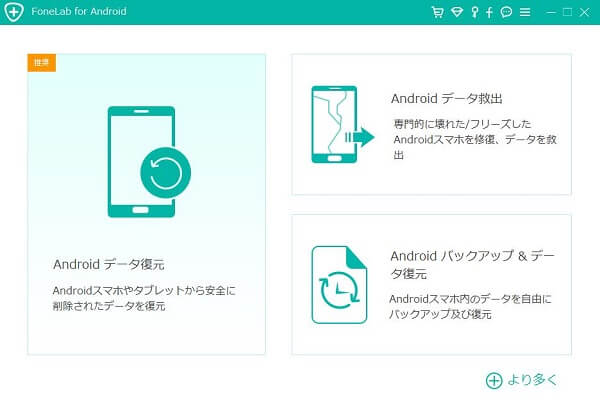
「Android バックアップ & データ復元」機能を選択
ステップ 3「Android データバックアップ」機能を選択
インタフェースの指示によって、「Android データバックアップ」機能を選択した後、スマホ 引き継ぎソフトは自動的にAndroidスマホをスキャンします。
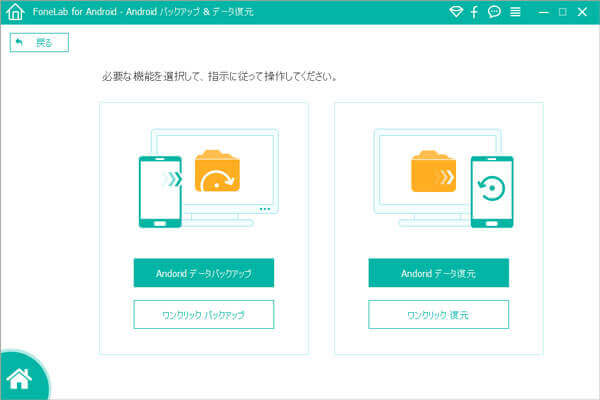
「Android データバックアップ」機能を選択
ステップ 4引き継ぎたいスマホデータを選択
スキャンが終了すると、スマホのいろいろなデータがインタフェースに表示されます。おニーズに応じて、引き継ぎたいスマホデータを選択してください。その後、「開始」をクリックすれば、アンドロイドスマホのバックアップすることが始まります。
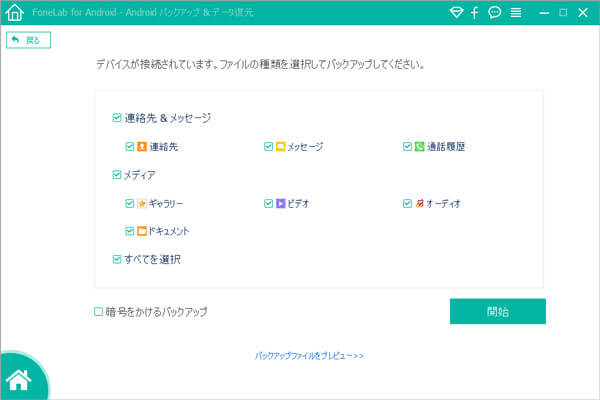
引き継ぎたいスマホデータを選択
ステップ 5「復元」をクリック
バックアップが終了すると、下記の画面のように、さきのバックアップしたファイルがリストに表示されます。「復元」をクリックすると、簡単にバックアップファイルからデータを復元して、スマホのデータを引き継ぎできます。
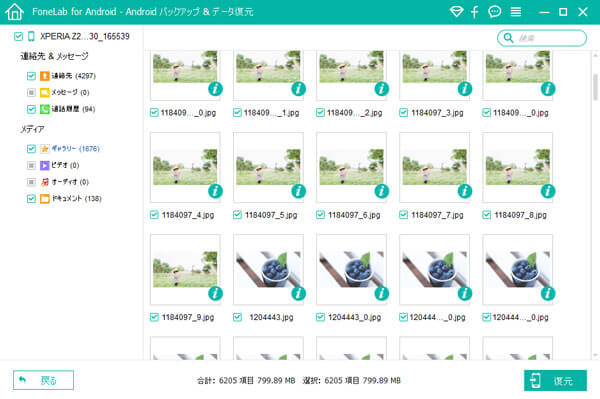
「復元」をクリック
Googleアカウントでスマホのデータを引き継ぎ
上記のソフトで気軽にスマホのデータを引き継ぎできますが、パソコンが必要です。万が一、パソコンがない場合、どうすればいいですか。実は、Android同士である場合、Googleアカウントにより、スマホデータの引き継ぎもできます。
操作手順:
スマホの「設定」をクリックして、「アカウント」を開きます。
「アカウント」の中から「Google」をタップします。
「Google」で同期したいものをONにします。
「今すぐ同期する」をタップします。

Googleアカウントでスマホのデータを引き継ぎ
Googleアカウントでデータを同期した後、ほかのスマホでGoogleアカウントに登録すれば、以前のスマホのデータを簡単に引き継ぎできます。
iPhoneでAndroidスマホのデータを引き継ぎたい
すべてのアンドロイドスマホは同じOSを使うため、簡単にデータをほかのAndroidスマホで引き継ぎできます。しかし、iPhoneでAndroidスマホのデータを引き継ぎたい場合、そう簡単ではないです。でも、ご心配しないでください。データ 移行ソフトであるFoneCopyはiOSとAndroidデバイスから写真、音楽等のデータをiOSデバイスに移行できます。このソフトで、iPhoneとAndroidの間の機種変更でも、簡単にスマホのデータを引き継ぎできます。
結論
上記の方法より、スマホデータの引き継ぎが簡単になります。もし、必要があれば、自分に合っている方法を選択してスマホのデータを引き継いでください。
